此教程针对 CorelDRAW® Graphics Suite X5 而撰写。虽然前几个发行版可能已提供类似功能,但此教程仅完全适用于 CorelDRAW Graphics Suite X5。
CONNECT™ 是一款全屏浏览器,可与 CorelDRAW® 和 Corel PHOTO-PAINT® 同步。Corel® CONNECT™ 用于轻松查找计算机、本地网络和 Corel 内容 DVD 上的内容。借助 CorelDRAW Graphics Suit 可浏览或搜索受支持的剪贴画、照片图像、字体、符号、对象和文件格式,以及不受支持的内容。找到所需内容后,可以将其导入文档中,在关联应用程序中打开,或收集在托盘中以供将来参考。
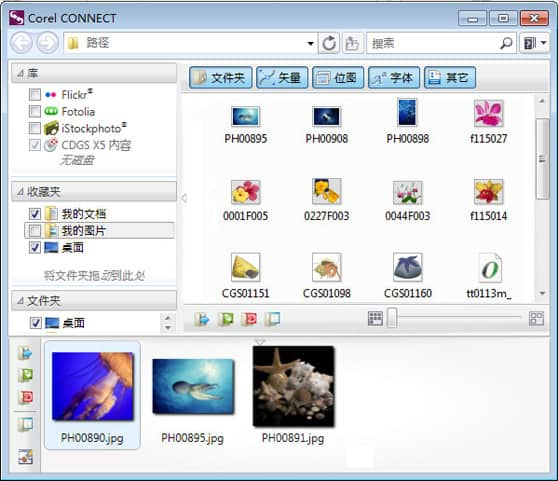
- 独立的实用程序
1. 可通过以下两种方式之一启动 :
a. 启动独立的实用程序 - 在 Windows 任务栏上,单击 开始 > 所有程序 > CorelDRAW Graphics Suite X5 > Corel® CONNECT™
b. 访问连接泊坞窗 - 在 CorelDRAW 或 Corel PHOTO-PAINT 中,单击 窗口 > 泊坞窗 > 连接
c. 访问托盘泊坞窗 - 在 CorelDRAW 或 Corel PHOTO-PAINT 中,单击窗口 > 泊坞窗 > 托盘
2. 在 DVD 驱动器中插入 CorelDRAW Graphics Suite X5 光盘。
|
|
|
CONNECT™ -“导航”窗格 |
CONNECT™ -“查看”窗格 |
1. 在以下某个窗格中单击一个位置:
托盘对于收集来自各种文件夹的内容很有用。虽然文件在托盘中引用,但实际上保留在其原始位置中。可从托盘添加和移除内容。托盘在 CorelDRAW、Corel PHOTO-PAINT 和 之间共享。
向托盘添加内容
在查看区域中选择一个或多个缩略图,并将它们拖动到托盘。
从托盘移除内容
在托盘中选择一个或多个缩略图,并单击“从托盘中移除选定项目”按钮。
在以下某个窗格的导航窗格中单击一个位置:
还可以通过在地址框中输入路径并按 Enter 键来浏览内容。地址栏只能跟踪手动输入的位置。要删除所有位置,请单击地址栏下拉箭头,并单击清除列表。
也可以按 Backspace 键导航到上次查看的内容。要使用集锦簿泊坞窗浏览内容,请单击集锦簿浏览。将程序光盘插入到 DVD 驱动器中。双击光盘列表中的图标,导航到一个文件夹。要联机浏览图像,必须连接到因特网。
剪贴画、照片图像和字体在“查看”窗格中显示为缩略图。可选择单个、多个或全部缩略图。
通过将指针放置在选定缩略图上方,可以显示文件信息,如文件名、文件大小、DPI 和颜色模式。使用缩略图缩放功能,可以更快、更轻松地识别某一特定文件。
选择缩略图
• 单击缩略图
查看文件信息
• 悬停在缩略图上
调整缩略图大小
• 向左拖动“调整图标大小”滑块可缩小缩略图,向右拖动滑块可放大缩略图。
如果要在将文件并入项目前查看较大版本的文件或编辑文件,可以在 CorelDRAW、Corel PHOTO-PAINT 或其关联应用程序中打开文件。
托盘对于收集来自各种文件夹的内容很有用。虽然文件在托盘中引用,但实际上保留在其原始位置中。可从托盘添加和移除内容。托盘在 CorelDRAW、Corel PHOTO-PAINT 和 之间共享。
使用 实用程序打开文件
单击以下按钮之一:
要使用连接泊坞窗打开文件,请执行以下操作之一:
要使用托盘泊坞窗打开文件,请单击“打开”按钮。
也可以通过将文件从“查看”窗格拖动到活动文档,将文件插入到活动文档中。
将文件插入到活动文档中
A. 通过使用 实用程序,将文件插入到活动文档中
B. 将文件从托盘或“查看”窗格拖动到活动文档。
A. 要使用连接泊坞窗将文件插入到活动文档中,请执行以下操作之一:
B. 通过使用 CorelDRAW 或 Corel PHOTO-PAINT 中的托盘泊坞窗,将文件插入到活动文档中
在 Corel PHOTO-PAINT 中,托盘泊坞窗上仅导入按钮可用。
注意:在独立的实用程序中,“导入”、“导出”和“链接”按钮不可用。
稍加练习就会了解: 可使您更轻松地浏览或搜索剪贴画、照片图像、字体、符号和对象,节省大量的设计时间。CONNECT™ 使您能够将这些剪贴画、照片图像、字体、符号和对象导入到文档中,在关联应用程序中打开,或收集到托盘中,以供将来参考。